教你WinXP如何使用录音机
科技数码佚名2023-02-28
|
使用电脑录音是用户们常做的一件事,不少小伙伴都会去网上查找下载一个录音软件来使用,却往往忽视了电脑系统是有自带录音软件的,那WinXP应该如何使用录音机呢?下面就和小编一起来看看操作步骤吧。
WinXP使用录音机的方法 1、右键点击电脑右下角的小喇叭按钮,选择打开音量控制。 2、在音量控制台,选择,选项--属性,进入属性对话框。 3、在属性对话框中,选择录音---勾选麦克风。 4、设置完成后,依次打开开始---所有程序---附件---娱乐--录音机。进入录音机选项。 5、进入录音机选项后,点击圆点,开始录音。 6、录好之后,点击文件--保存。选择好保存位置即可。 7、如果音量太小,可以选择效果---加大音量,这样可以让录音的声音加大。 8、如果已经有录音需要合并,可以选择编辑--插入文件,插入完成后,重复录音即可。 (www.wS46.com) |
- 上一篇
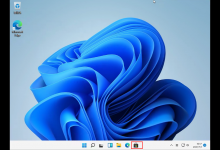
小编分享Win11怎么设置任务栏透明(win11设置任务栏透明度)
相信有不少用户已经更新使用了吧。但是有些用户在使用的时候觉得任务栏的颜色太亮了,就想问问小编怎么设置任务栏完全透明。那针对这个问题,小编下面就给大家带来了详细的教程,有需要的用户可以一起看看。操作方法:我们在桌面打开微软的应用商店。2、打开后,在右上角点击搜索,然后输入【translucentTB】。选择汉化bytpxxn。3、下载安装后,选择启动。4、启动后,我们就可以看到,
- 下一篇

小编教你Win11右键刷新怎么设置到首位
许多小伙伴在使用电脑的时候,都非常喜欢使用电脑的刷新。但是由于Windows11系统界面的更改,右键刷新的位置也有所变化,那么对于一些用户来说就想要更改右键刷新的位置,下面小编就带着大家一起看看怎么设置吧!操作方法:1、首选使用键盘的快捷键

